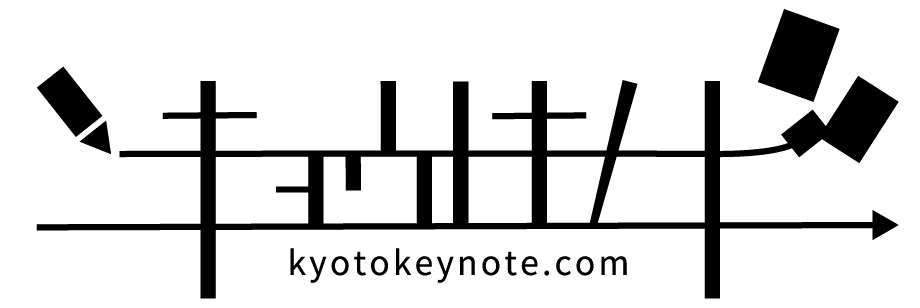デジタルイラストに興味があるけど、どんな道具が必要なんだろう?
高そうなパソコンに大きな液晶タブレットでお絵かきしている人もいれば、iPadでお絵かきしている人もいたりと、制作環境は人それぞれです。
そのため、これからデジタルイラストを始めたい人にとっては、結局何が必要なのか分からないのではないでしょうか。
そこで本記事では、デジタルイラストを制作するための機材やソフトについて解説していきます。
必要な機材の組み合わせも数種類紹介していますので、安さ・描きやすさなど自分に合った制作環境選びの参考になれば幸いです。
デジタルイラストで使われる主な機材・ソフト
デジタルイラストで使用される機材やソフトについて軽く説明します。
それぞれがどういうものなのか、ざっくりでいいので確認しておきましょう。
ペンタブ

ペンタブ(ペンタブレット)とはペン型の入力デバイスで、マウスよりも直感的な操作が可能です。
主にPCにつないで使用しますが、最近ではAndroidデバイスに繋げるものも出てきました。
ペンタブは液タブと板タブの2種類に分けられ、それぞれ使用感が異なります。
液タブは画面に直接ペンを走らせることができるため、アナログに近い感じで使えるのが特徴。
ただし、安いものでも2~3万円以上と、高価になりがちです。
一方板タブは画面がなく、ペンを動かす場所と反映される画面が別々の場所になるので、独特の使用感に慣れる必要があります。
板タブは画面が隠れない点や、楽な姿勢で描きやすいといったメリットがある上、液タブよりも安価で4~5千円のものも多く売られています。
どちらが優れているというのはありませんので、家電量販店などで試し書きしてみて気に入った方を選べば良いかと思います。
タッチペン(スタイラスペン)

そのまんまタッチ操作できるペンのことですが、ここでは特にスマホやタブレット、一部のPCでタッチ操作するためのペンのことを指しています。
ペンタブには最初から専用のペンが付いてくるので別で購入する必要はありません。
タッチペンにはペン先が太くて丸いものと細いものがありますが、お絵かき用ならペン先が細いものがおすすめです。
デバイス専用のペンだと1万円を超えることもある一方、100円ショップで買える安いペンもあるので手軽にデジタルイラストを始めることができます。
ただ、機種との相性が悪くて思うように動かないこともあるため、対応・非対応はできるだけ調べておきたいところです。
タブレット・スマホ

ペンタブを使わずにお絵描きするならこれ。
元々タッチ操作するデバイスなので、極端な話、お絵かきアプリを入れるだけで必要最低限の環境が整います。
持ち運びやすさで言えばピカイチですが、その分小さい画面で描くことになるため、ある程度の不便は受け入れなければなりません。
ただ、iPad Proあたりを入手できれば携帯性と描きやすさを両立した環境でお絵かきできます。
PC

ペンタブで本格的なイラスト制作をするならPCが必要です。
一概にPCといっても性能はピンキリで、安いものだとタブレットで十分なことが多いですが、高性能なPCはタブレットでできないような規模の創作やゲームなどが可能になります。
PCには机でじっくり作業するためのデスクトップPCと、持ち運びやすさに特化したノートPCが存在します。
コスパとカスタマイズ性重視ならデスクトップPC、色々な場所で作業するならノートPCがおすすめといった具合で、どちらが良いかは各人の活動スタイル次第です。
ちなみにノートPCの中には2 in 1 PC(タブレットPC)と呼ばれるタイプがあるのですが、このタイプならタブレットと同様にタッチペンを用意すればお絵かきができるようになります。
ペイントソフト(アプリ)
デジタルイラストを制作する上で必須。これがないと始まりません。
アナログではキャンバスや筆など一つ一つ自分で買い集める必要がありますが、デジタルではペイントソフトを入れるだけで必要なものが揃います。
取り消しや変形、加工、レイヤーなどデジタルならではの機能が多く、最初は覚えるのが大変かもしれません。
ペイントソフトにも有料・無料がありますが、初心者ならまずは無料ソフトを使って操作を身につけるのが無難です。
デジタルイラスト用機材の組み合わせ例
先ほどは各機材・ソフトについて説明してきましたが、ここでは実際にお絵かきをしようとしたときにどんなものを揃えたらいいのかを紹介します。
値段の安さや描きやすさなどを5段階で評価していますので、これから機材を揃えようとしている人はぜひ参考にしてみてください。
なお、ペイントソフト・アプリについては共通で必要となるため紹介からは除外しました。
組み合わせ1: スマホ + 指

| 安さ | ★★★★★ (0円) |
| 描きやすさ | ★ |
| 持ち運びやすさ | ★★★★★ |
一番お金のかからない組み合わせはやっぱりこれ。
スマホさえ手元にあれば、あとはお絵かきアプリをインストールするだけでデジタルイラストを始められます。
難点はやはり描きづらいこと。
ただでさえ小さい画面でお絵かきすることになる上、指だとどこに線が引けているのかが非常に分かりづらいです。
特に線画をしっかり描く人にとってはかなりのストレスになると思います。
組み合わせ2: スマホ + タッチペン

| 安さ | ★★★★ ~ ★★★★★(100~数千円) |
| 描きやすさ | ★★ |
| 持ち運びやすさ | ★★★★★ |
指の代わりにタッチペンを使うことで描きやすさが改善。
スマホ向けのタッチペンならほとんどが数千円以内で入手できるため、出費も現実的な範囲に抑えられます。
しかし小さい画面は変わらず不便ですし、筆圧感知や傾き感知、パームリジェクションなどのお絵かき向け機能が搭載されたタッチペンは数が少なく、高価になりがちです。
組み合わせ3: スマホ(Android) + ペンタブ

| 安さ | ★★★ ~ ★★★★ (数千~数万円) |
| 描きやすさ | ★★★ ~ ★★★★ |
| 持ち運びやすさ | ★★★ |
今までペンタブはPCにつないで使うものでしたが、近年Androidにも接続できるペンタブが販売されるようになりました。
板タブならスマホの画面が指やペンで隠れなくなりますし、液タブならより広い画面でお絵かきが出来ます。
ただし、対応しているAndroidデバイスに限定されるのが難点。
また、ペンタブによってはペンの認識範囲が狭い場合もあるので、必ずしものびのび描けるとは限らない点も留意しておきましょう。
組み合わせ4: タブレット(または2 in 1PC) + タッチペン

| 安さ | ★★ ~ ★★★(数万~十数万円) |
| 描きやすさ | ★★★★ ~ ★★★★★ |
| 持ち運びやすさ | ★★★ ~ ★★★★ |
スマホよりも大きな画面でお絵かきができるように。
それでいて持ち運びも容易ですし、デバイスのスペックも高い傾向になるため本格的なイラスト制作がやりやすくなります。
注意点としては、安物を選んでしまうとかえってスペック不足で使いづらい可能性があることが挙げられます。
iPad Proがイラスト制作で評判が良いことからわかるように、最低でも10万円は見ておきたいです。


組み合わせ5: デスクトップPC + ペンタブ

| 安さ | ★ ~ ★★★(数万~数十万円) |
| 描きやすさ | ★★★★★ |
| 持ち運びやすさ | ★ |
持ち運ぶのを諦めて、とにかく快適な環境を作りたい人におすすめの組み合わせ。
PCもモニターもペンタブも、(お金さえ用意できれば)最高レベルの性能を追求することが出来ます。
使える周辺機器も豊富で、カスタマイズ性が抜群に高いです。
高スペックのPCを手に入れることができたら、お絵かきだけにとどまらず様々なクリエイティブ用途で活躍してもらいましょう。



デジタルイラストの必要機材 まとめ
以上、デジタルイラストの必要機材紹介でした。
簡単なイラストを描いているうちはスマホで十分なことが多いですが、本格的な制作を行うなら作業効率アップ・モチベーション維持のために、できるだけ快適な環境を整えるのをおすすめします。
とはいえ、スマホ&指で素敵な作品を作っている人も世の中にはいますので、ぜひ自分にしっくりくる環境を模索してみてください。